Com uma conta na Timely conta, você tem a capacidade de criar modelos de e-mail de ingresso e RSVP personalizados e enviá-los manualmente para destinatários específicos, conforme necessário. Esse recurso oferece maior controle e liberdade ao se comunicar com seus clientes sobre seus eventos. Nesta postagem, você aprenderá como criar e enviar manualmente modelos de notificação de e-mail personalizados para compradores e participantes de sua Timely conta.
1. E-mails automatizados x manuais
Clientes que usam Timely Registro de Eventos, Ticketing de Eventos e Software de Reserva de Eventos estão familiarizados com nossos fluxos de trabalho de e-mail automatizados. Sempre que alguém realizar uma ação específica, o sistema enviará o respectivo modelo de e-mail personalizado, automaticamente. Por exemplo, os participantes receberão um e-mail automático quando comprarem um ingresso para o evento no seu calendário online, ou quando você atualiza o status do evento.
O que há de diferente no Modelos de notificação personalizados é que não há fluxo de trabalho automatizado associado a eles. Você cria modelos de notificação personalizados com base em suas necessidades comerciais específicas e, em seguida, os envia manualmente a clientes específicos por meio de seu Timely sistema.
Além disso, você pode escolher em qual etapa do processo de comunicação deseja enviar os modelos de notificação personalizados. Por exemplo, você pode fornecer aos participantes informações adicionais sobre o evento ou solicitar que preencham um formulário de triagem pré-evento. Você pode notificar os inscritos no evento e os compradores de ingressos de seu Timely Páginas RSVP, emissão de ingressos e pedidos.
2. Como Criar personalizado Modelos de notificação de tíquete/RSVP
É assim que você cria modelos de notificação personalizados:
- Entrar na sua Timely conta.
- No menu principal à esquerda, vá para Emissão de ingressos/RSVP.
- Então, clique no Modelos aba.
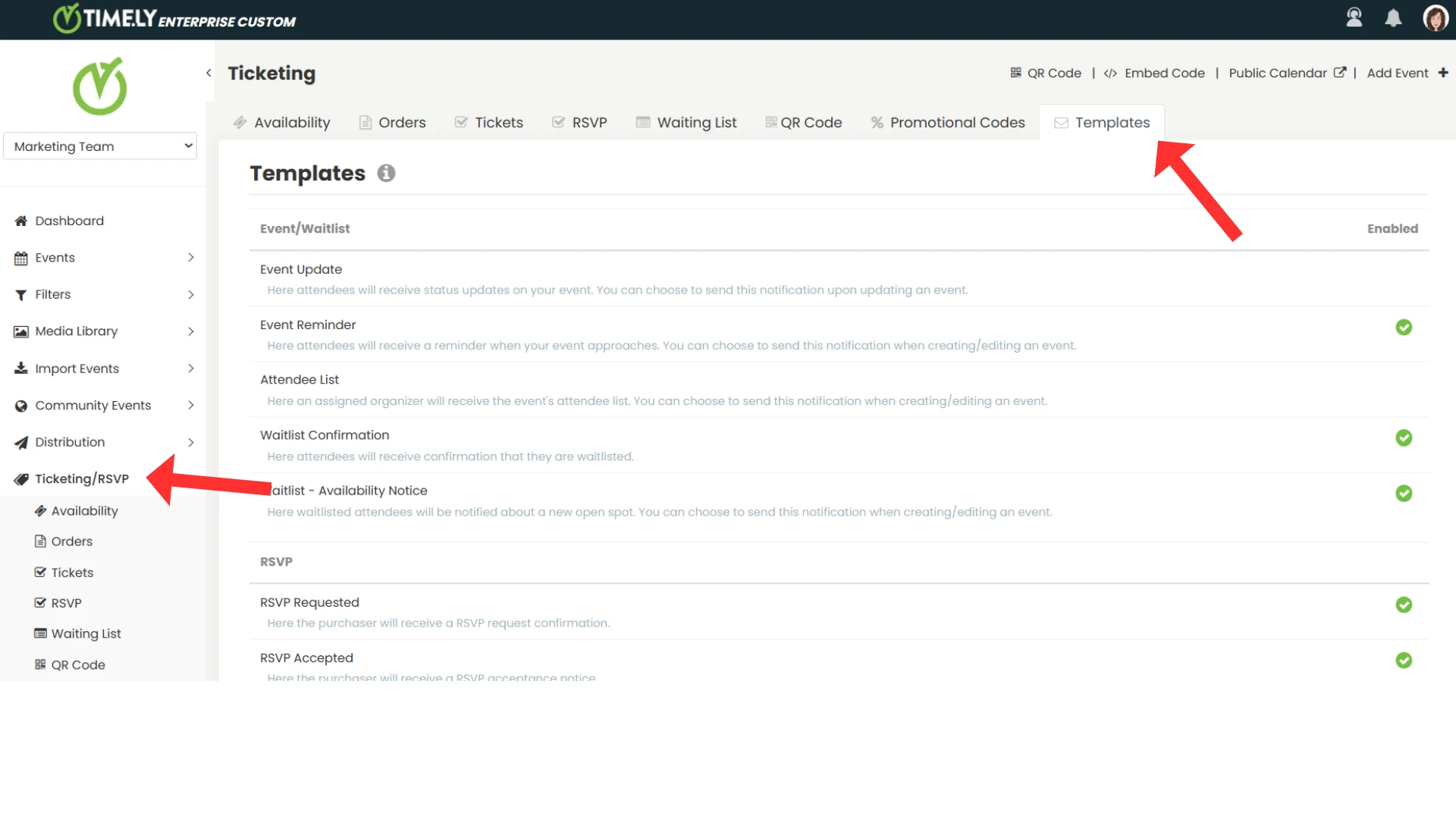
- Role a página para baixo e você verá o Modelo de notificação de ticket/RSVP personalizado seção. Você também verá o número máximo de modelos disponíveis em seu plano e quantos modelos você já criou.
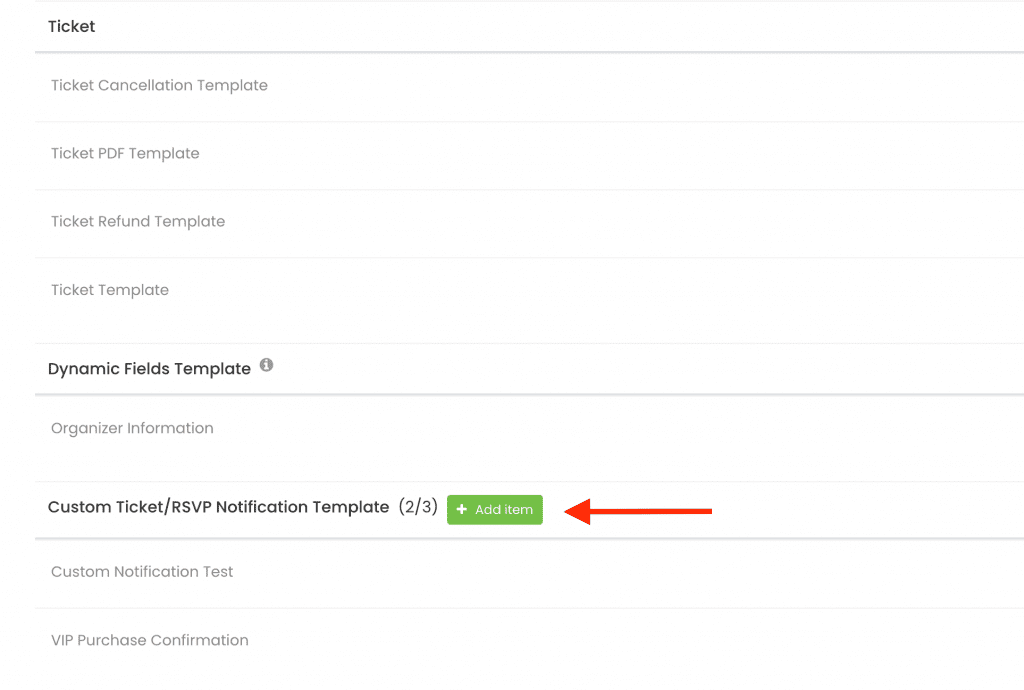
- Clique na +Adicionar item botão para criar um novo modelo de notificação personalizado. a aba Editar modelo abrirá na tela, onde você poderá customizar seu modelo.
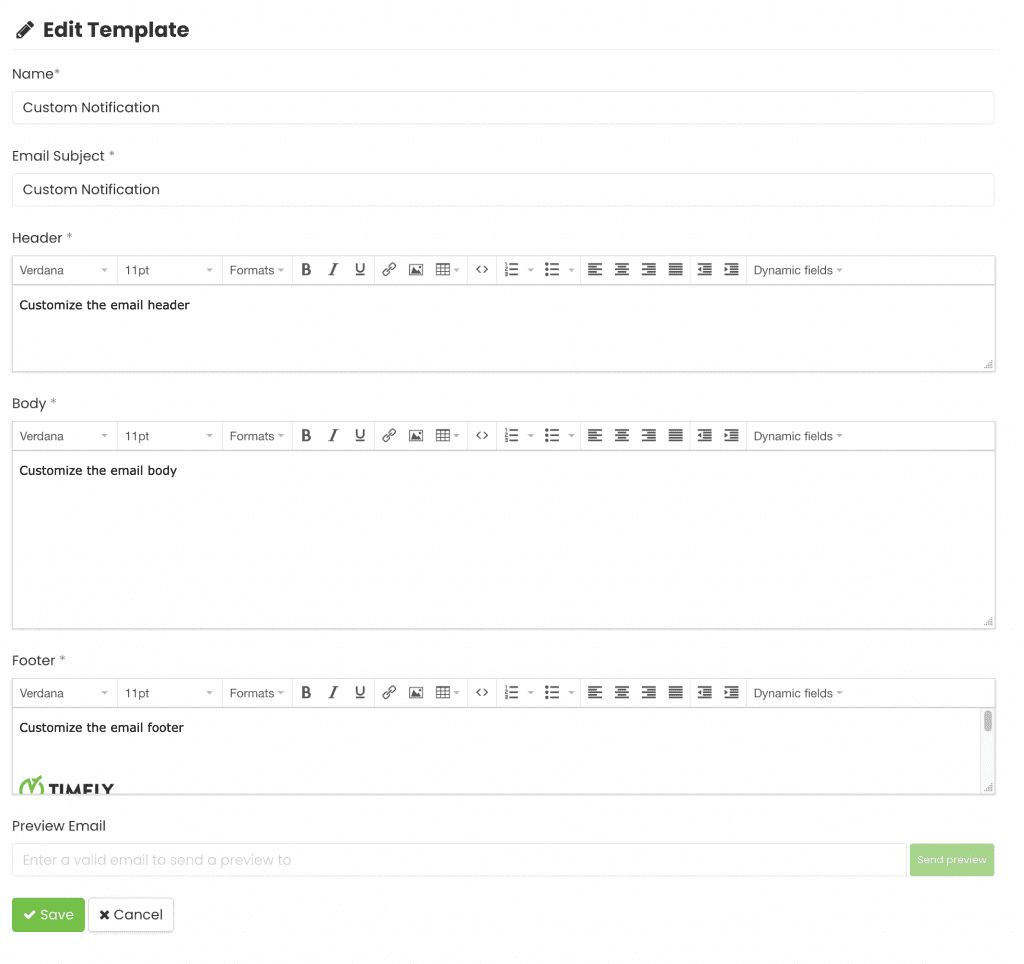
Ao editar um modelo de notificação personalizado, há vários itens que você pode alterar, incluindo:
- Nome: Escolha um nome para seu modelo
- Assunto do email: Escreva o assunto do e-mail
- Cabeçalho: Personalize o cabeçalho do seu modelo
- Corpo: Escreva sua mensagem de e-mail
- Rodapé: Edite o rodapé com seu logotipo e assinatura
Além disso, você pode usar campos dinâmicos para personalizar os modelos de e-mail. Por exemplo, você pode adicionar as informações de contato e detalhes do evento de seus clientes. Saiba mais sobre como personalizar modelos de e-mail na postagem Como personalizar RSVP de evento e modelos de e-mail de ingresso.
- Depois de terminar, você pode enviar uma visualização da notificação por e-mail para si mesmo. Se tudo estiver ok, salve o modelo e comece a usá-lo para notificar os participantes e compradores de ingressos.
3. Como enviar modelos de notificação personalizados manualmente
Como mencionado acima, com um Timely conta, você pode enviar manualmente modelos de notificação personalizados para inscritos em eventos ou compradores de ingressos. Veja abaixo como fazer para cada situação específica.
3.1 Enviando notificações personalizadas aos participantes manualmente
Os participantes do evento são pessoas que possuem um ingresso para o evento e podem participar do seu evento. Se você usar Timely Registro de Eventos, Ticketing de Eventos or Software de Reserva de Eventos, você pode gerenciar facilmente seus participantes de seu Timely painel de controle.
Depois de criar seu primeiro modelo de notificação personalizado, você pode enviá-lo manualmente para seus participantes. Para isso, basta seguir os passos abaixo:
- Entrar na sua Timely conta.
- No menu principal à esquerda, vá para Emissão de ingressos/RSVP.
- Clique no RSVP se for um evento gratuito, ou a aba Bilhetes se for um evento pago.
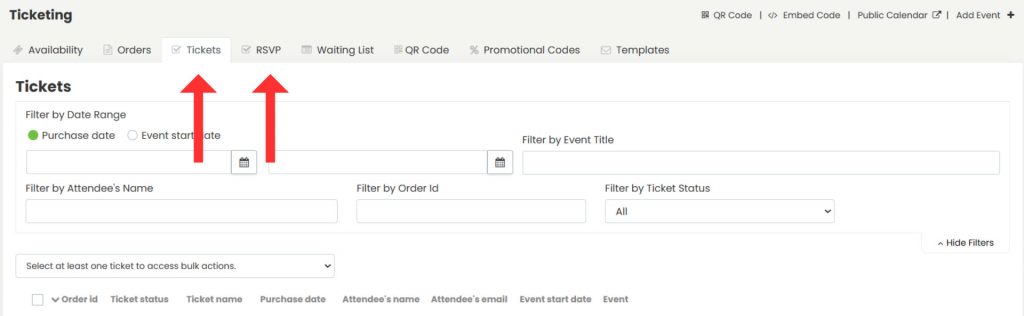
- Você verá todos os ingressos de eventos emitidos. Se desejar, você pode filtrar por evento ou participante usando os filtros no topo da página.
- Após escolher um participante na lista, passe o mouse sobre o nome do evento. Em seguida, clique no botão Notificar participante.
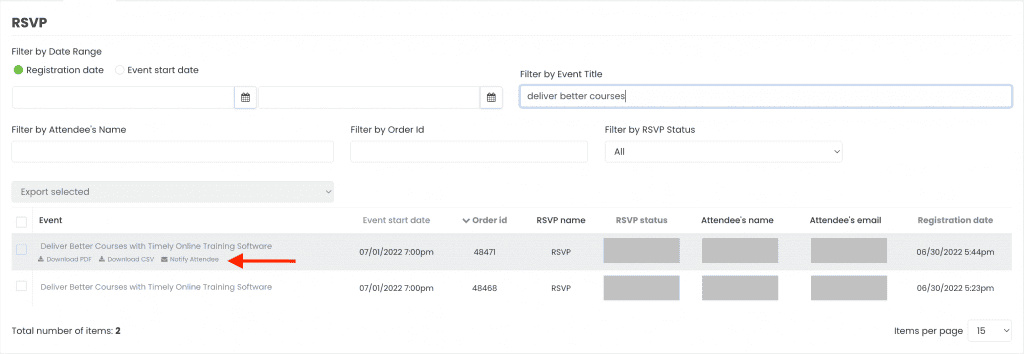
- Uma janela pop-up aparecerá na tela. Selecione um modelo de notificação personalizado de seus modelos predefinidos.
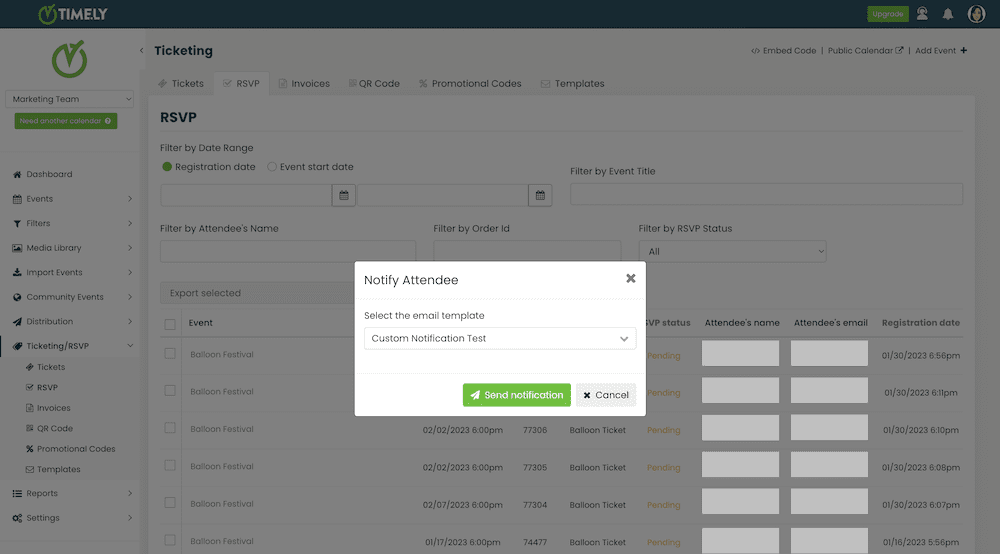
- Em seguida, clique no Enviar notificação botão. Timely O software enviará automaticamente o e-mail de notificação personalizado ao seu participante.
3.2 Envio manual de notificações personalizadas aos compradores
Se você usar Timely Registro de Eventos, Ticketing de Eventos e Software de Reserva de Eventos, você pode permitir que seu público compre vários ingressos para o mesmo evento. Eles só precisam escolher a quantidade de ingressos e preencher o formulário de reserva com os nomes e e-mails de todos. Portanto, um comprador é a pessoa que registra ou compra ingressos para um evento para pelo menos um participante. Os compradores podem ou não ser participantes.
Dependendo das necessidades de sua empresa, você pode enviar modelos de notificação personalizados aos compradores. Por exemplo, uma mensagem padrão sobre todos os tickets incluídos em um pedido. Nessa situação, basta seguir os passos abaixo:
- Entrar na sua Timely conta.
- No menu principal à esquerda, vá para Emissão de ingressos/RSVP.
- Em seguida, clique em Pedidos aba.
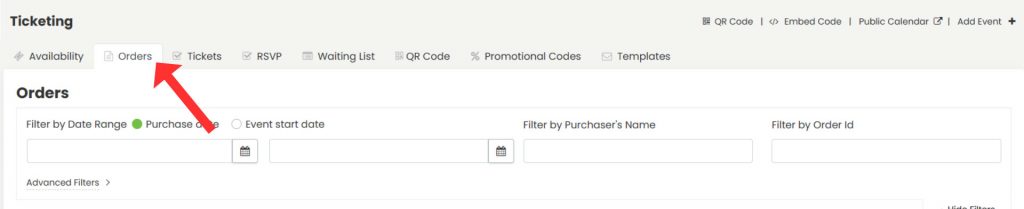
- Você verá todos os pedidos. Se desejar, você pode usar o filtro no topo da tela para ajudar a encontrar o comprador.
- Após escolher um comprador da lista, passe o mouse sobre o nome do evento. Em seguida, clique no botão Notifique o comprador.
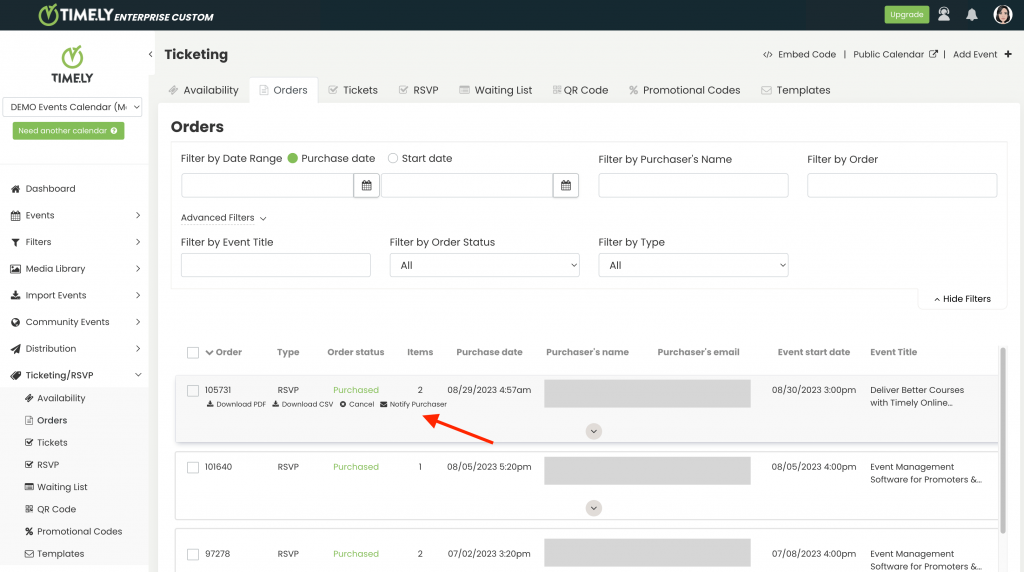
- Uma janela pop-up aparecerá na tela. Selecione um modelo de notificação personalizado de seus modelos predefinidos.
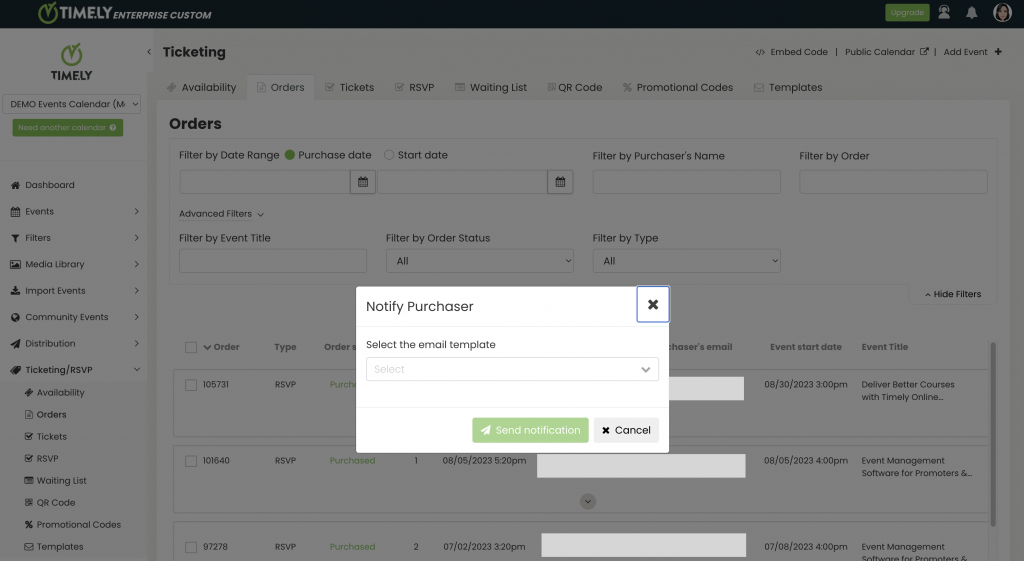
- Em seguida, clique no Enviar notificação botão. Timely o software enviará o e-mail de notificação personalizado ao comprador automaticamente.
3.3 Envio manual de notificações personalizadas em massa
Siga estas etapas simples para enviar notificações personalizadas para vários compradores ou participantes de uma só vez:
- Entrar na sua Timely conta.
- No menu principal à esquerda, vá para Ingressos/RSVP.
- Em seguida, clique na aba Pedidos para compradores, ou na aba RSVP ou Ingressos para participantes.
- Lá, você verá todos os pedidos, ingressos ou RSVPs. Se desejar, você pode usar o filtro no topo da tela para ajudar a encontrar compradores ou participantes específicos.
- Marque a caixa ao lado de pelo menos um pedido, ingresso ou RSVP para ativar ações em massa.
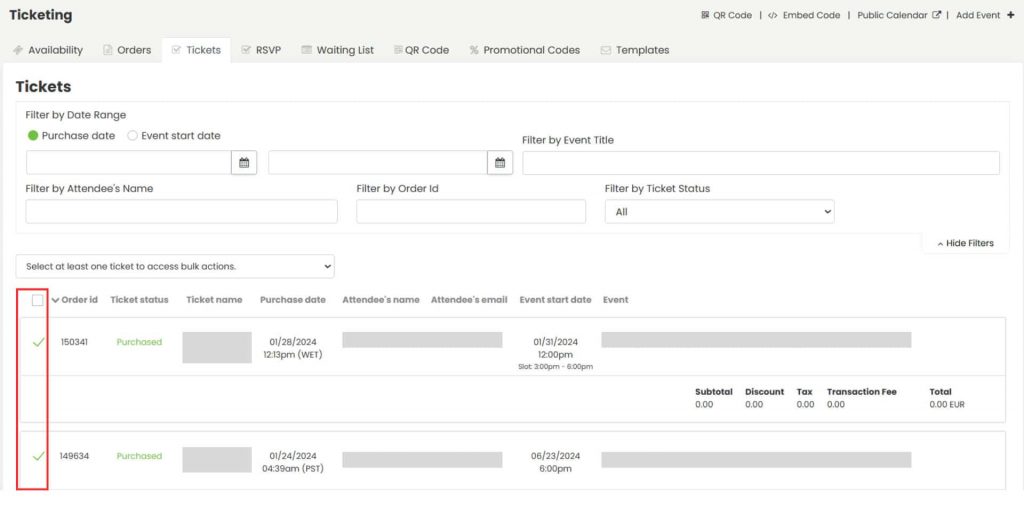
- Clique na caixa de ação e selecione “Notificar compradores” ou “Notificar participantes” entre as opções disponíveis.
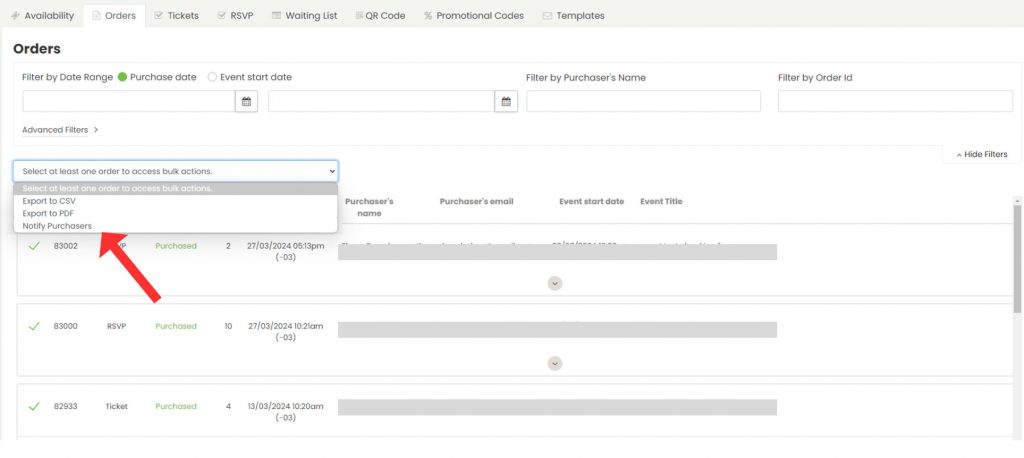
- Um pop-up aparecerá, apresentando seus Modelos de E-mail Manuais criados. Escolha o modelo que deseja usar.
- Depois de selecionar seu modelo, clique no botão Enviar.
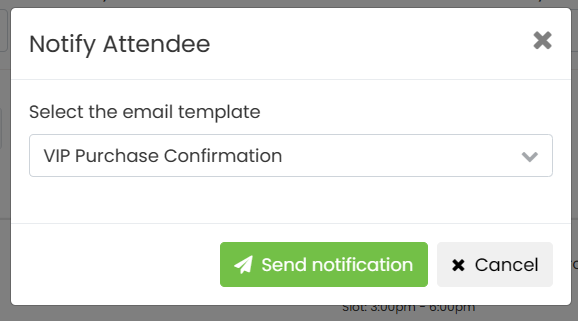
- Você verá uma mensagem perguntando, “Você quer notificar X compradores?”, com X representando o número total de compradores selecionados. Clique em “Sim” para prosseguir.
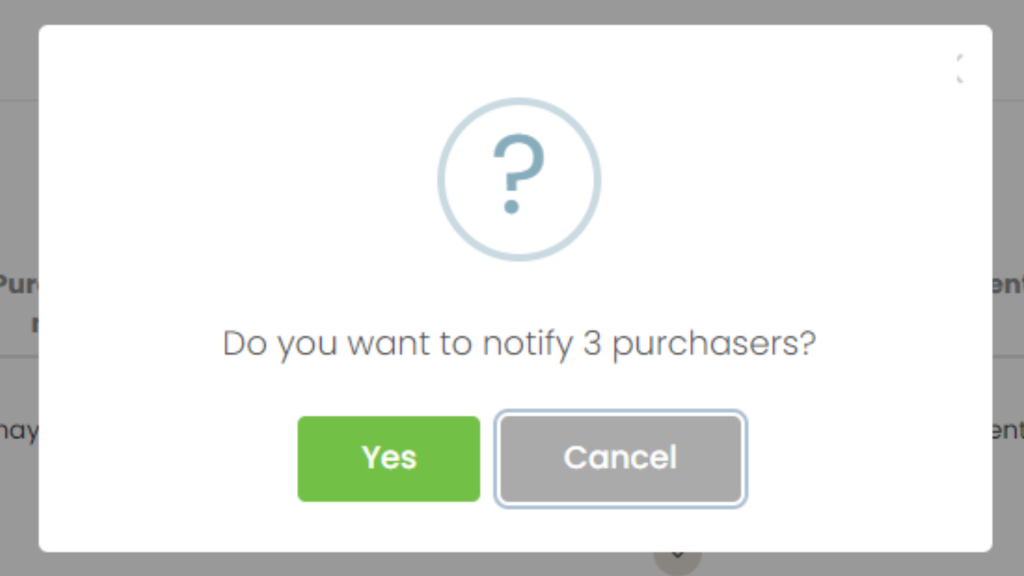
- Após o envio, você receberá uma mensagem de confirmação informando: “Notificação enviada com sucesso”.
3.4 Como evitar o envio de notificações duplicadas
Pode haver situações em que você já enviou uma notificação a um participante ou comprador e acidentalmente escolhe enviar a mesma mensagem para a mesma pessoa. Não precisa se preocupar! Timely sistema irá alertá-lo.
Nessa situação, uma janela pop-up aparecerá na tela informando a data e a hora em que a última mensagem foi enviada. Você pode pressionar Enviar notificação or Cancelar, como apropriado.
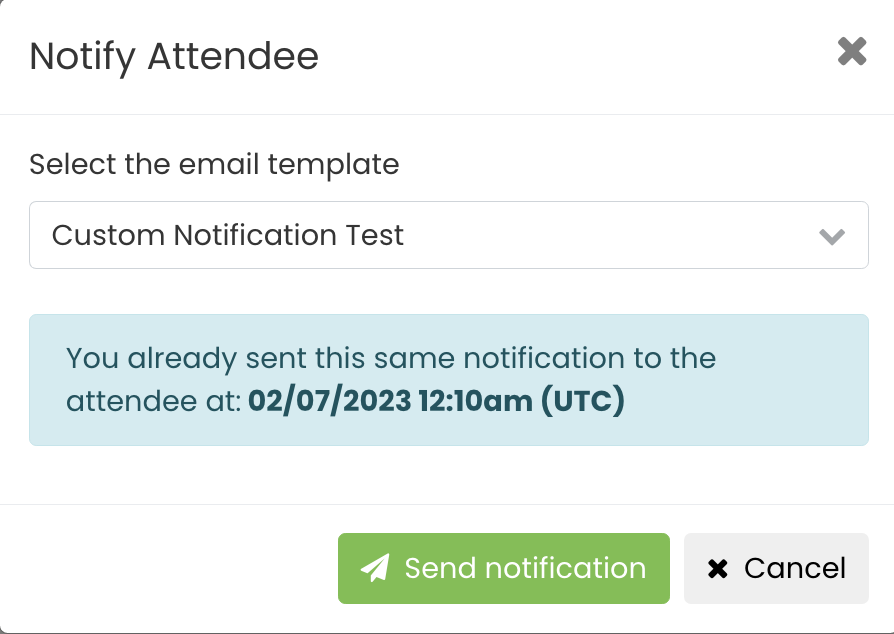
Precisa de ajuda adicional?
Para obter mais orientação e suporte, visite nosso Central de Ajuda. Além disso, se você tiver alguma dúvida ou precisar de assistência, não hesite em entrar em contato com nossa equipe de sucesso do cliente abrindo um tíquete de suporte em seu Timely painel da conta.
Além disso, caso necessite de assistência adicional na implementação e utilização Timely sistema de gerenciamento de eventos, estamos felizes em ajudar. Explore todos os serviços profissionais nós oferecemos, e entrar em contato com a gente hoje!